주:
- 이 사용지침서에서는 Oracle Cloud에 액세스해야 합니다. 무료 계정에 등록하려면 Oracle Cloud Infrastructure Free Tier 시작하기를 참조하십시오.
- Oracle Cloud Infrastructure 인증서, 테넌시 및 구획에 대한 예제 값을 사용합니다. 실습을 마칠 때는 이러한 값을 클라우드 환경과 관련된 값으로 대체하십시오.
Oracle Cloud VMware Solution SDDC에 VMware NSX Advanced Load Balancer 배포
소개
Oracle Cloud VMware Solution을 통해 고객은 VMware 소프트웨어 정의 데이터 센터(SDDC) 스택을 Oracle Cloud Infrastructure(OCI)에 구축할 수 있습니다. 이를 통해 고객은 애플리케이션 워크로드 또는 툴세트를 리팩토링하지 않고도 VMware 워크로드를 퍼블릭 클라우드로 쉽게 마이그레이션할 수 있습니다. 이를 통해 VMware 워크로드가 퍼블릭 클라우드 서비스에 접근하고 퍼블릭 클라우드 인프라가 제공하는 규모와 민첩성의 이점을 누릴 수 있습니다.
VMware NSX 고급 로드 밸런서(이전 명칭 Avi Networks)는 일관된 애플리케이션 제공을 보장하는 셀프 서비스 멀티 클라우드 애플리케이션 서비스 플랫폼으로, 데이터 센터 및 클라우드 전반에 걸쳐 애플리케이션에 대한 소프트웨어 로드 밸런서, WAF(Web Application Firewall) 및 컨테이너 수신을 제공합니다.
VMware NSX ALB(NSX Advanced Load Balancer)는 관리자가 VMware 및 클라우드 플랫폼에서 로드 밸런싱 요구사항을 관리할 수 있도록 지원합니다. 엔터프라이즈 자동화, 탄력적인 규모, 민첩성, 유연성, 속도 및 비용 효율성을 제공합니다.
Oracle Cloud VMware Solution NSX ALB 시리즈에서는 Oracle Cloud VMWare 솔루션에 대한 기능(가상 서비스, GSLB(Global Server Load Balancing) 등)의 배포 및 통합을 다룹니다.
이 자습서는 VMware NSX ALB(Avi) 컨트롤러를 Oracle Cloud VMware Solution SDDC(Software-Defined Data Center)에서 클러스터로 배포 및 구성하는 방법을 설명하는 첫번째 자습서입니다.
참고:
- NSX 고급 로드 밸런서의 이 시리즈는 배포 예를 제공하는 것을 목표로 합니다. 이 가이드는 고객이 특정 요구 사항을 충족하도록 배포 및 설계를 조정할 수 있는 참조 가이드로 간주되어야 합니다.
- 배치 모델과 방법론은 다를 수 있습니다. 이 자습서는 배치 연습의 최종 소스로 간주해서는 안됩니다. 대신 NSX ALB를 참조용으로 배포 및 구성하는 방법을 보여줍니다.
- 앞서 언급했듯이 고객은 고유한 요구 사항에 따라 NSX ALB를 배포하는 것이 좋습니다.
목표
- 관리자는 VMware NSX ALB를 배포 및 구성하고 연결할 수 있습니다.
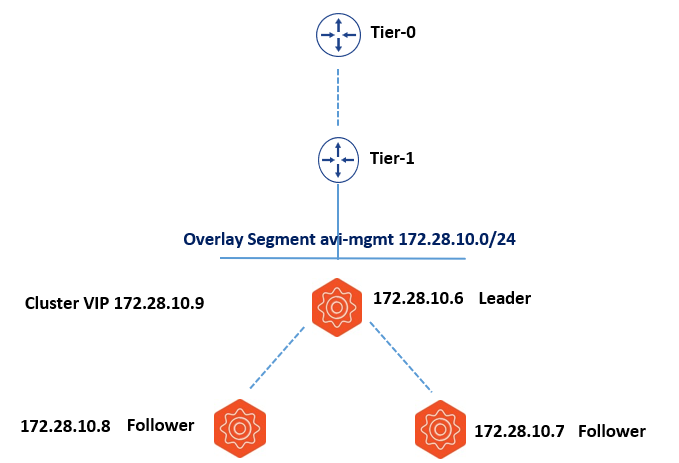
태스크 1: NSX-T 오버레이 세그먼트 생성
NSX ALB(Avi) 컨트롤러 3개를 배포해야 하며 이 컨트롤러에는 가상 IP(VIP)가 연결되어 있습니다. 다음 자습서에서는 관리 IP 주소도 필요한 서비스 엔진을 배포합니다. 구성요소에 대한 관리 주소를 호스트하는 데 사용할 전용 NSX-T 오버레이 세그먼트를 생성합니다. 환경이 증가함에 따라 관리 IP가 필요합니다.
-
Oracle Cloud VMWare Solution NSX-T 포털에 로그인하고 네트워킹 및 세그먼트로 이동합니다. NSX 탭에서 세그먼트 추가를 누릅니다.
-
CIDR(Classless Inter-Domain Routing) 세부정보를 입력하고 SAVE를 눌러 구성을 저장합니다.
주: DHCP를 사용으로 설정하지 마십시오.
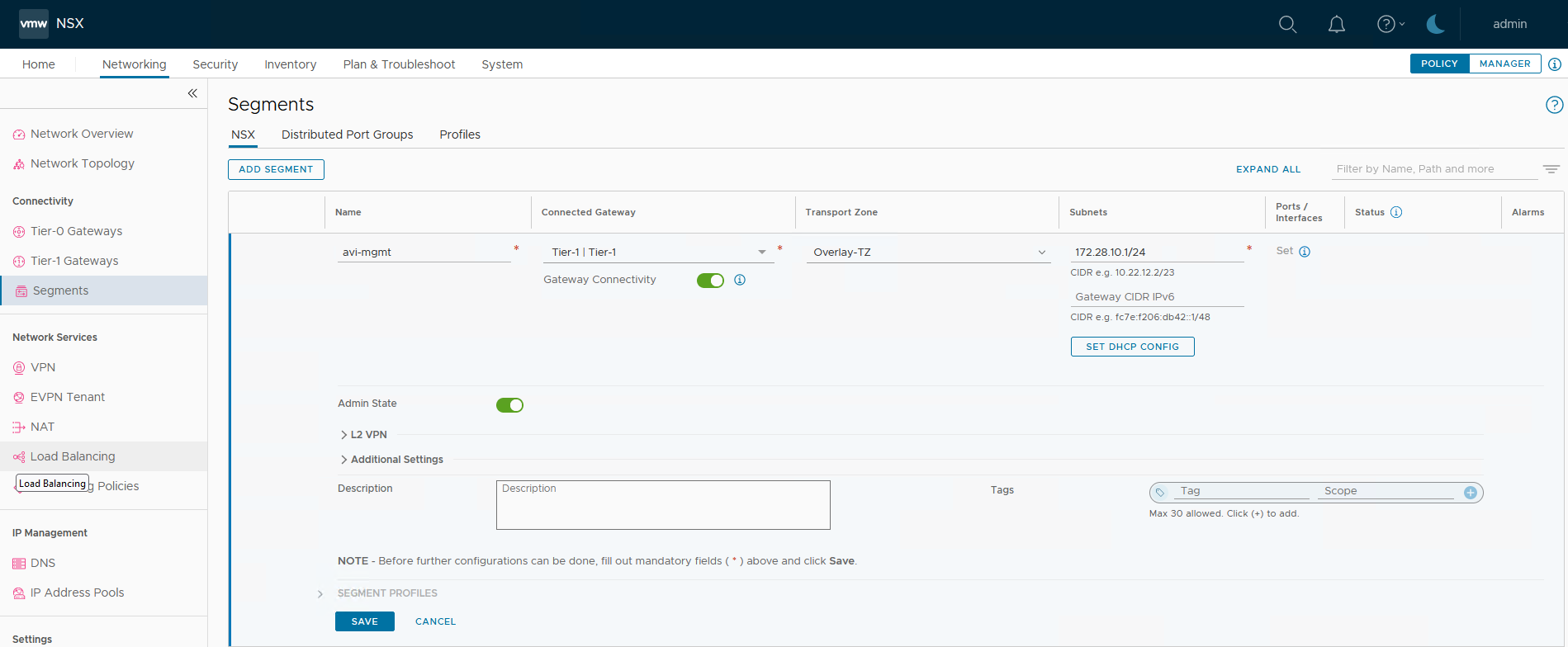
작업 2: 중첩 세그먼트와의 통신 활성화
vCenter 및 NSX-T Manager인 Oracle Cloud VMware Solution SDDC 관리 VM(가상 머신)은 NSX ALB(Avi) 컨트롤러와 통신해야 합니다. NSX-T 오버레이 세그먼트에서 Oracle Cloud VMware Solution 관리 VM으로의 통신 설정 방법에 대한 자세한 단계는 Enable DNS resolution for Oracle Cloud VMware Solution Management VMs and ESXi Host from NSX-T Overlay Segment을 참조하십시오.
연결이 설정되면 Oracle Cloud VMware Solution SDDC vCenter 및 NSX-T에서 오버레이 세그먼트의 기본 게이트웨이에 연결할 수 있어야 합니다.
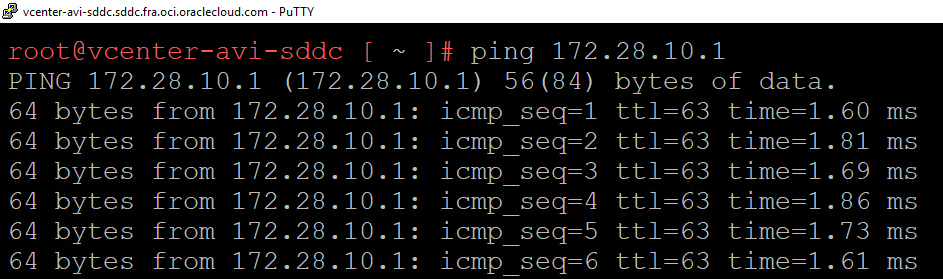
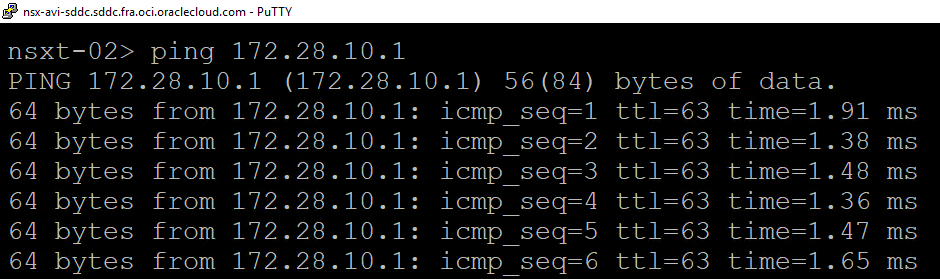
오버레이 세그먼트에서 테스트 시스템을 구축하여 접속이 제대로 작동하는지 확인했습니다.
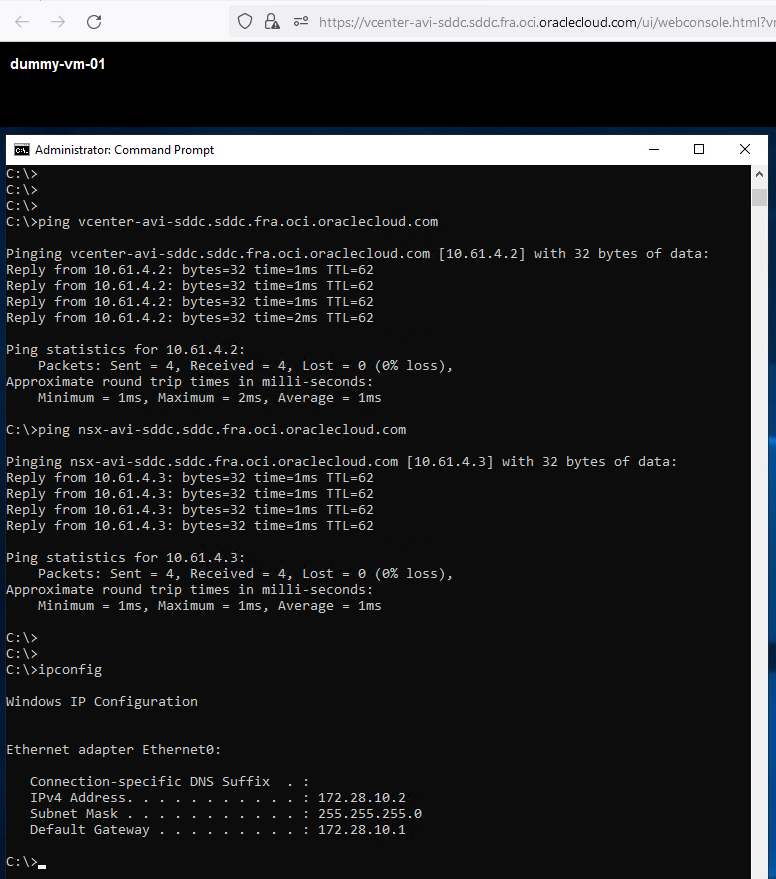
작업 3: NSX ALB(Avi) 컨트롤러에 대한 DNS(Domain Name System) 항목 만들기
NSX ALB(Avi) 컨트롤러 3개를 배포해야 합니다. 클러스터에 속하며 가상 IP를 통해 액세스할 수 있습니다. OCI VCN DNS에 4개의 DNS 항목을 생성해 보겠습니다.
-
OCI 콘솔에 로그인하여 네트워킹, 가상 클라우드 네트워크로 이동하고 VCN을 누릅니다.
-
DNS 분석기, 연관된 전용 뷰 및 VCN을 누릅니다. VCN이 없으면 전용 뷰 관리를 누르고 VCN을 선택한 다음 저장을 누릅니다.
-
영역 이름에서 OCVS SDDC 도메인을 누릅니다. 지역별로 다릅니다. 이 자습서에서
sddc.fra.oci.oraclecloud.com입니다. -
Oracle Cloud VMware Solution SDDC 프로비저닝 중에 생성된 기존 레코드가 모두 표시되어야 합니다. 여기에 기록을 만들어야 합니다.
-
레코드 관리 및 레코드 추가를 누릅니다. 첫번째 컨트롤러에 대한 DNS Name(이름)을 입력합니다. 이 자습서에서는
avi-controller-01로 이름을 지정합니다. 다음 세부 정보를 입력하고 레코드 추가를 누릅니다.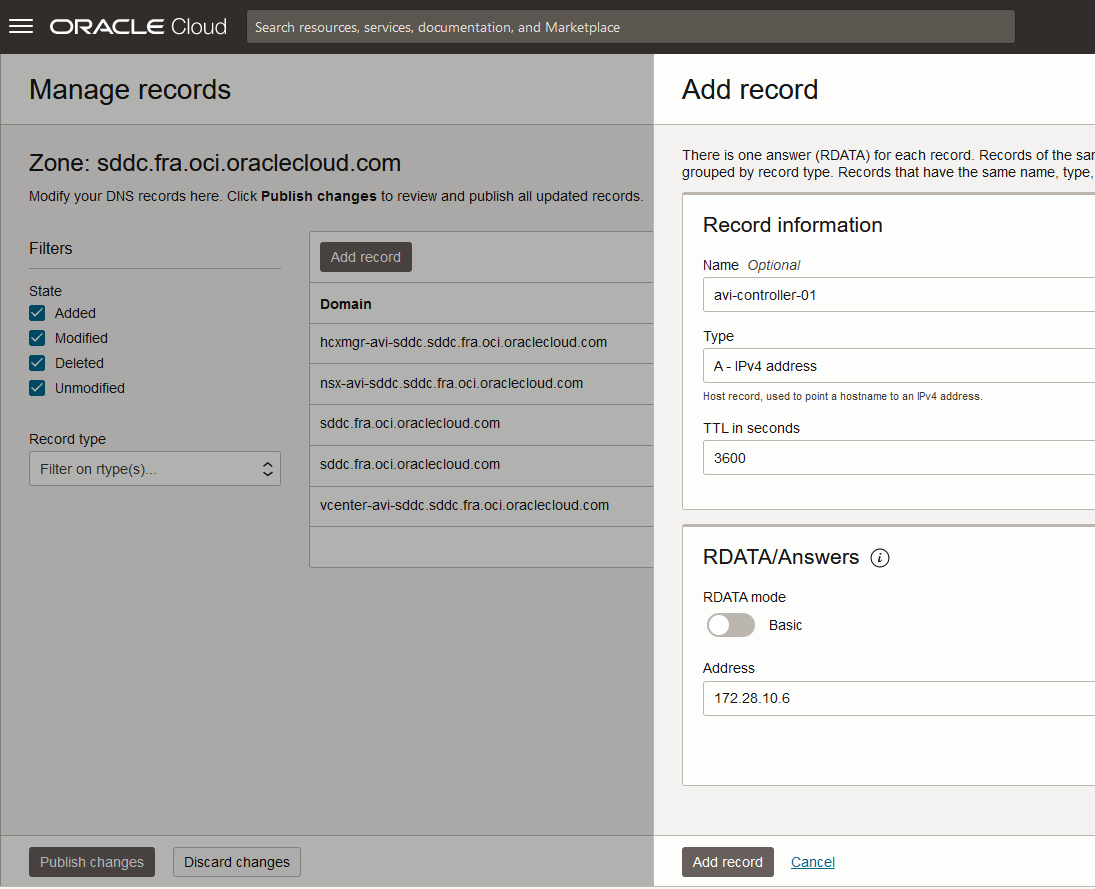
-
1-5단계를 반복하고 DNS A 레코드를 모두 만듭니다. NSX ALB(Avi) 컨트롤러에 대한 DNS 레코드 3개와 가상 IP에 대한 마지막 DNS 레코드입니다. 레코드를 생성한 후 변경사항 게시를 누릅니다.
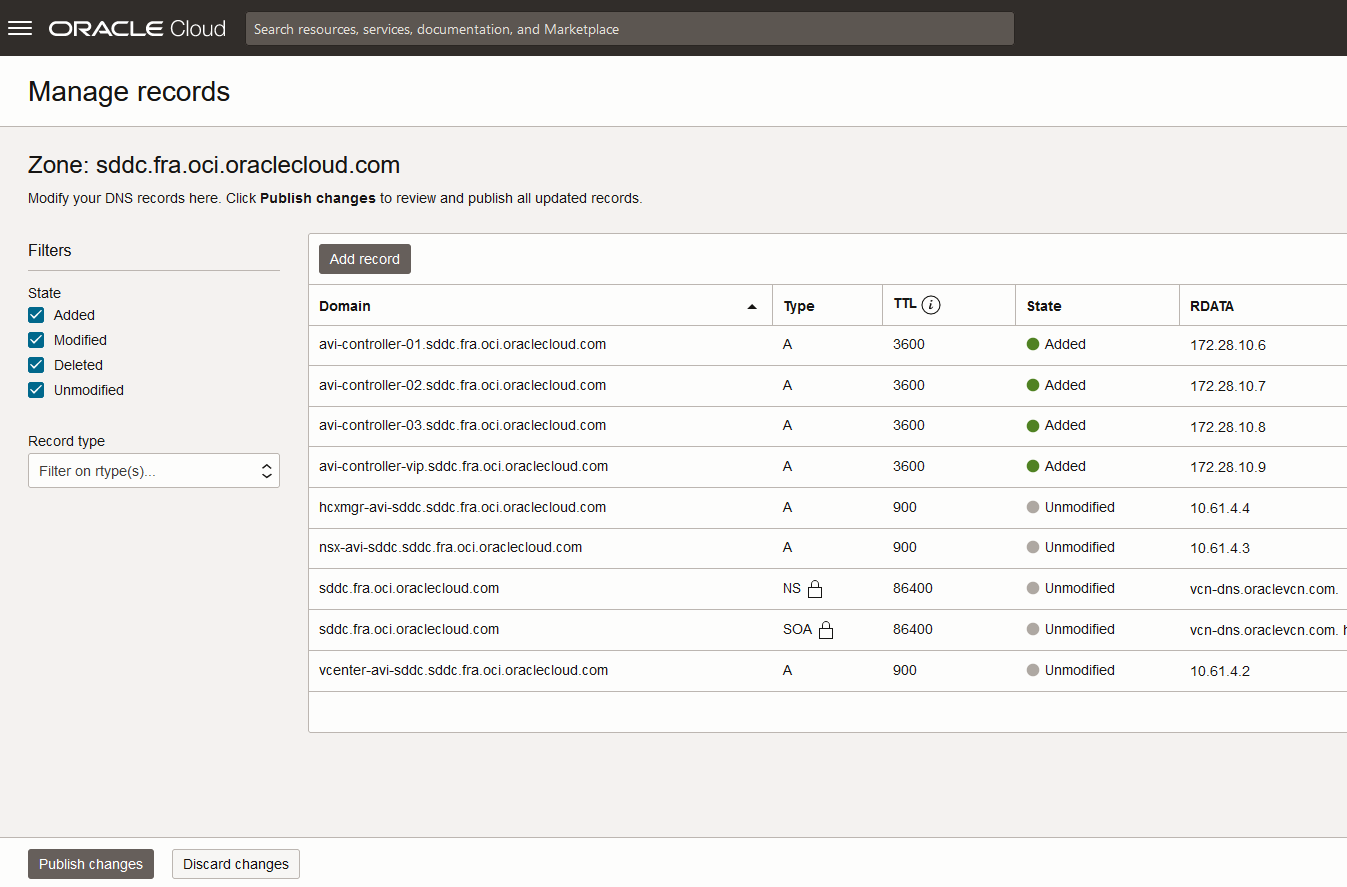
-
변경사항을 확인하려면 변경사항 게시 확인을 누릅니다.
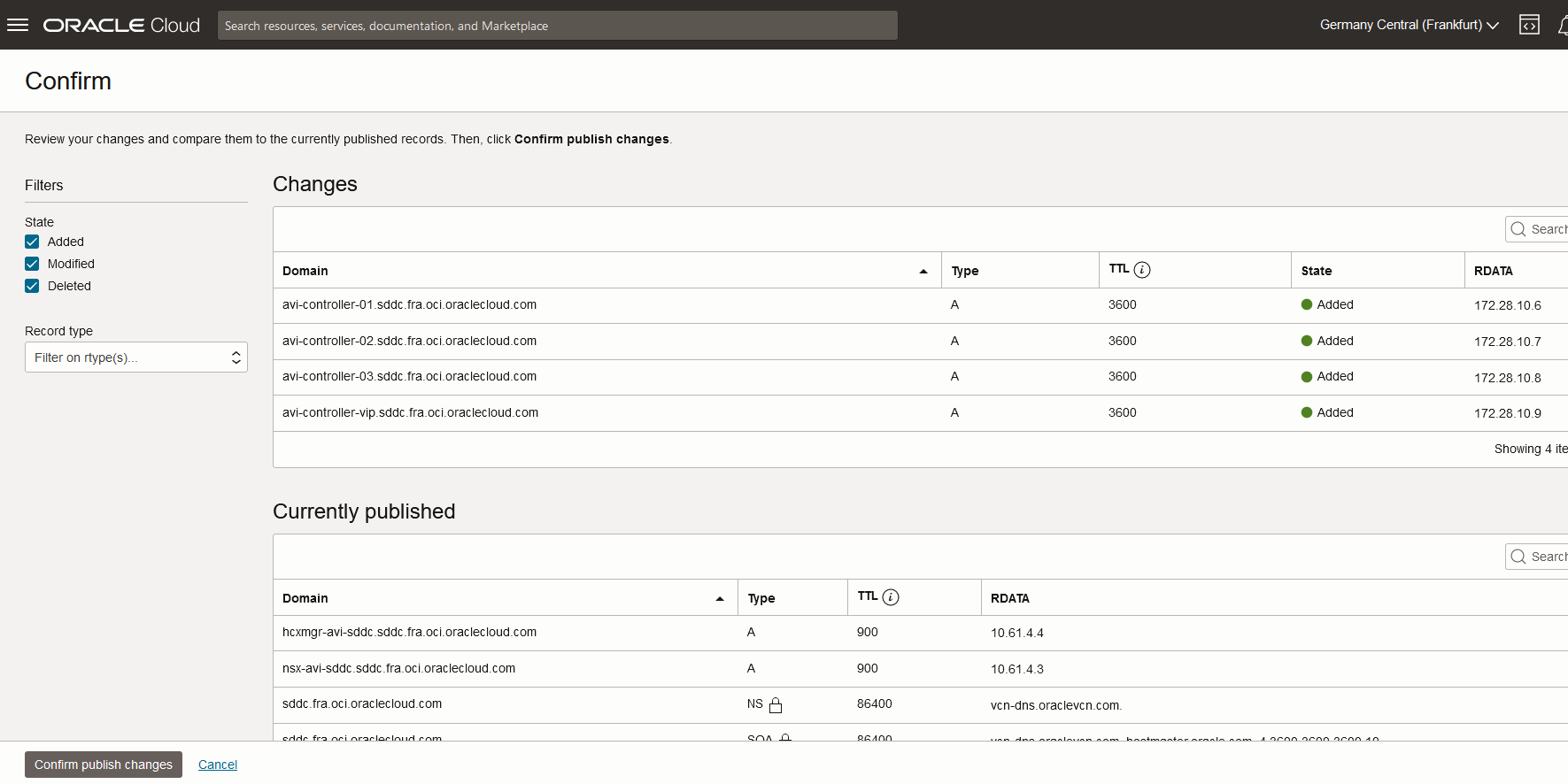
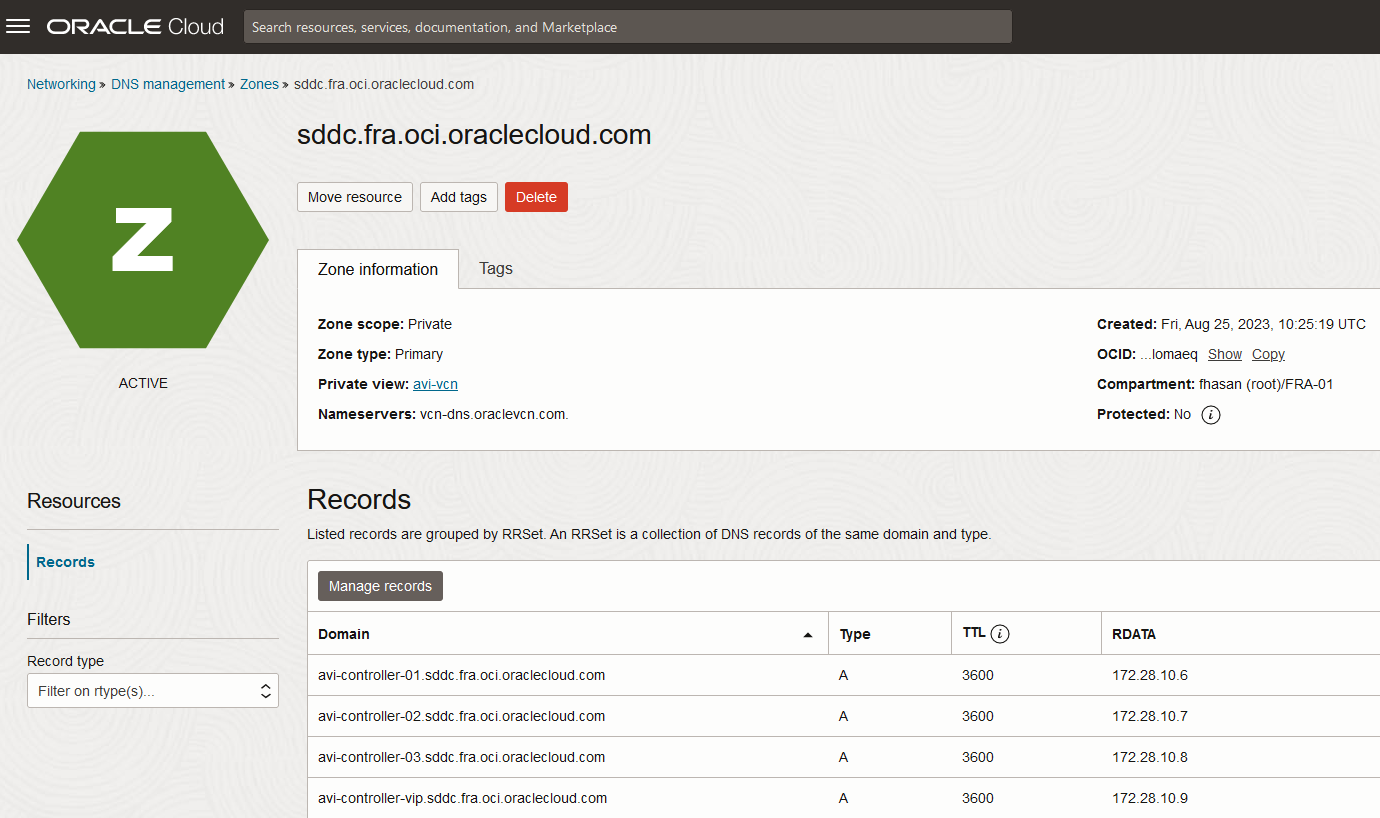
작업 4: NSX ALB(Avi) 컨트롤러 배치
-
Oracle Cloud VMware Solution vCenter 포털에 로그인하고, 클러스터를 마우스 오른쪽 단추로 누르고, OVF 템플리트 배치를 누릅니다. NSX ALB(Avi) 컨트롤러 Open Virtual Appliance(
ova) 파일을 선택하고 Next(다음)를 누릅니다.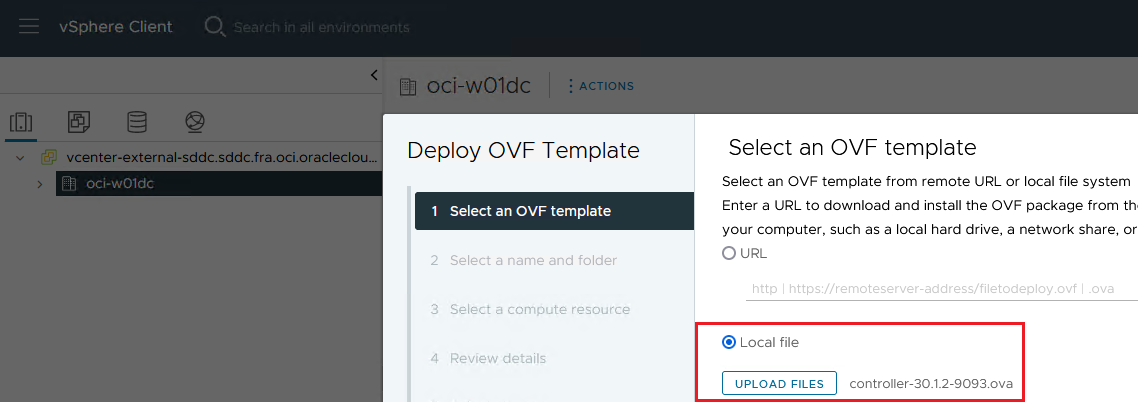
-
VM 이름 뒤에 배치할 클러스터를 입력합니다.
ova세부 정보를 검토하고 자체 서명된 인증서를 수락합니다. -
데이터 저장소를 선택한 다음 네트워크 연결에 대한 오버레이 세그먼트
avi-mgmt를 선택합니다. IP 주소, 서브넷 마스크, 기본 개트웨이, 호스트 이름을 입력하고 완료를 누릅니다.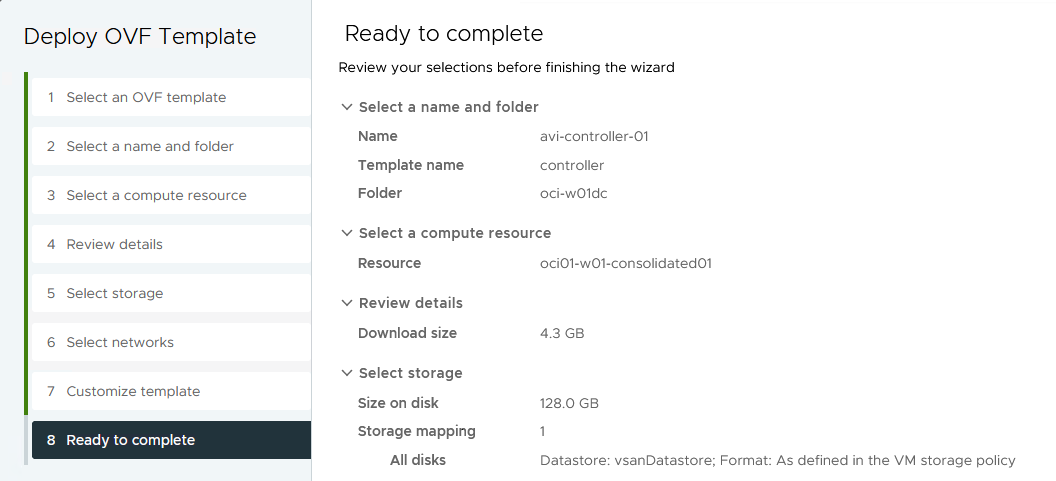
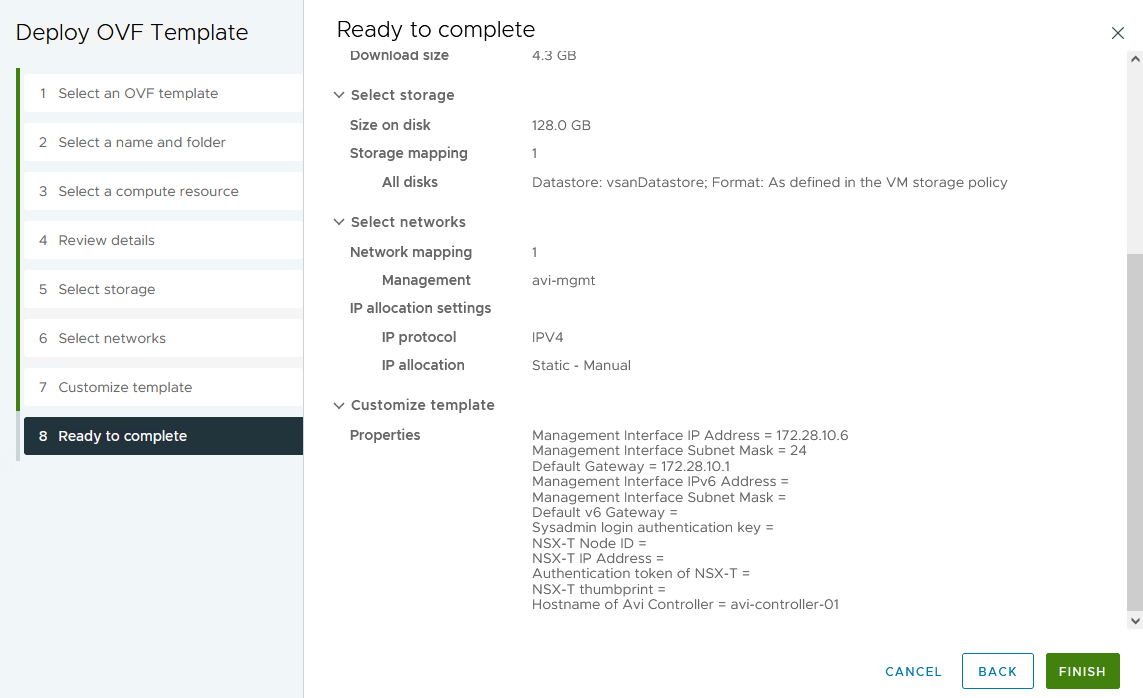
가져오기가 성공하면 VM의 전원을 켭니다.
-
1~3단계를 반복하고 나머지 2개의 NSX ALB(Avi) 컨트롤러를 배치합니다.
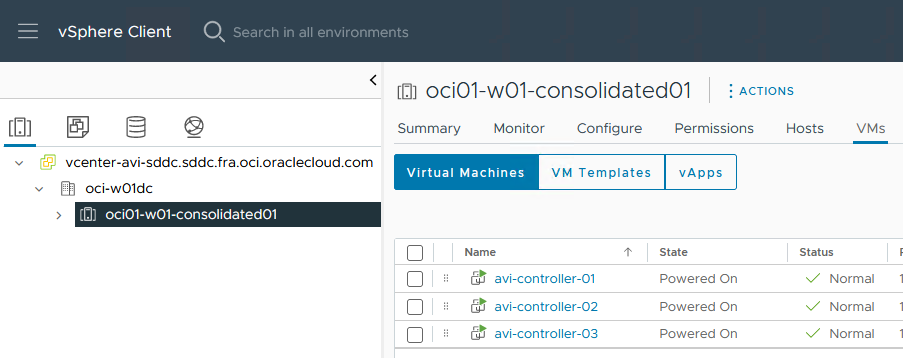
작업 5: NSX ALB(Avi) 컨트롤러 구성
이제 컨트롤러를 구성하고 가상 IP를 지정해야 합니다.
-
브라우저를 통해 첫번째 NSX ALB(Avi) 컨트롤러에 액세스하여 암호를 입력하고(암호를 지정할 수 있음) CREATE ACCOUNT를 누릅니다.
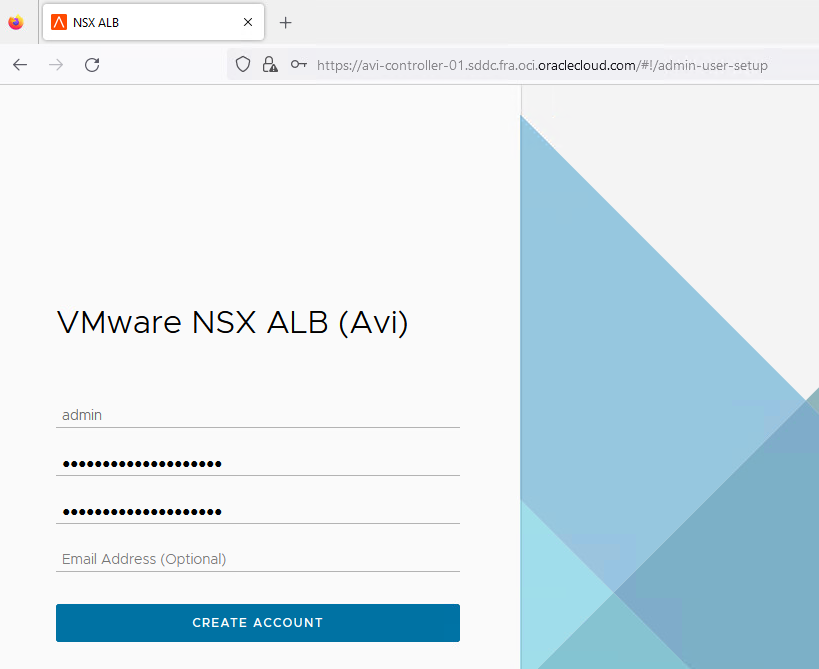
-
문장암호, DNS 분석기, DNS 검색 도메인을 입력하고 다음을 누릅니다.
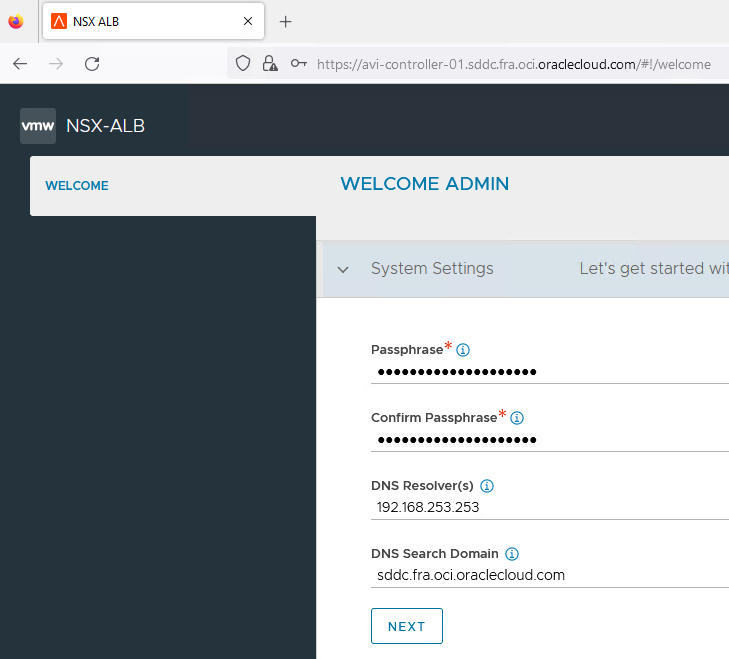
-
Email/SMTP 세부정보를 입력하고 NEXT를 누릅니다.
-
Multi-Tenant에 대한 기본 옵션을 유지합니다. 다음 이후 클라우드 설정을 선택하고 저장을 누릅니다.
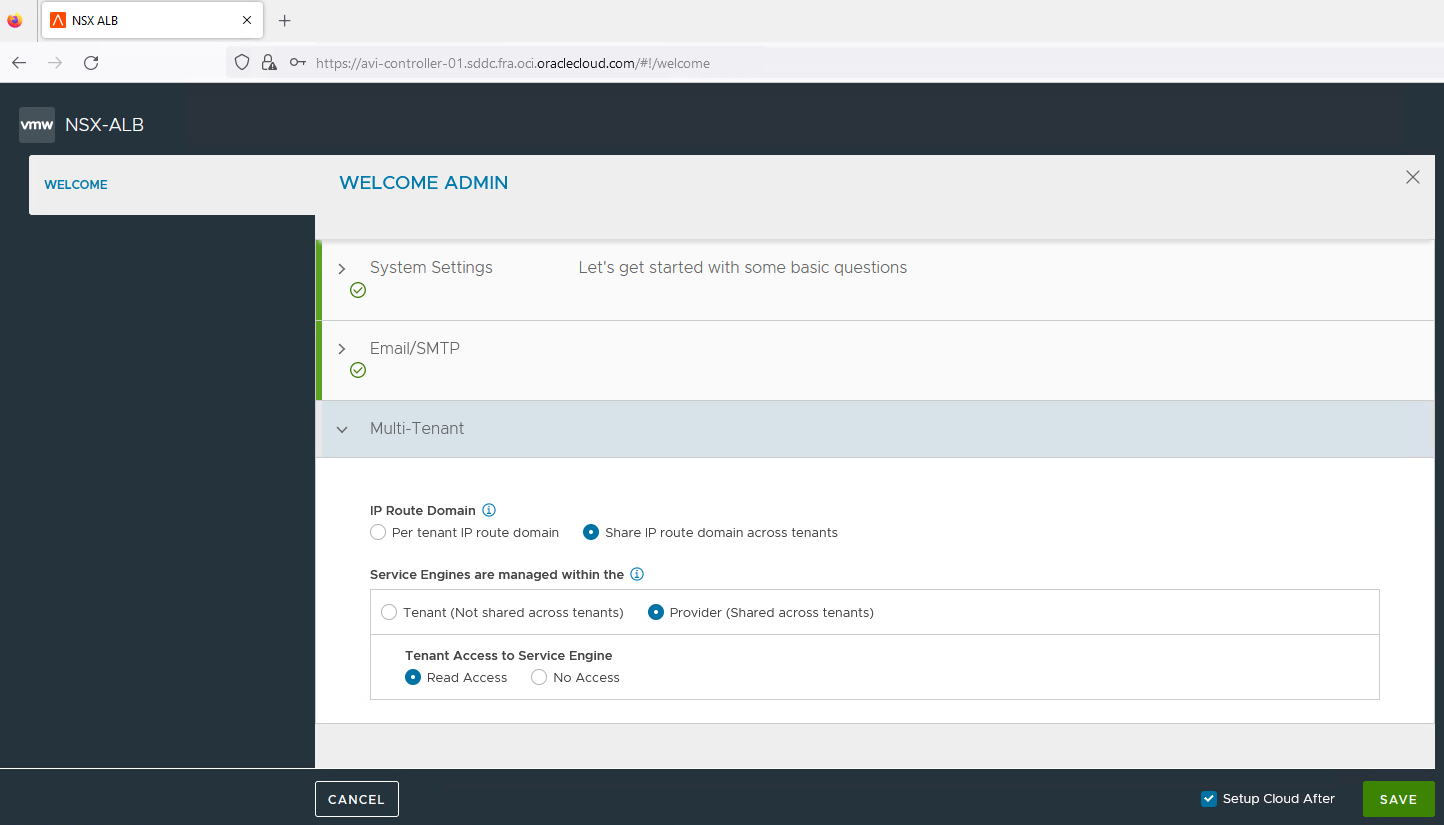
-
이 자습서에서는 체험판 평가 라이센스를 사용하고 있습니다. 관리 라이센스로 이동하고 설정 아이콘을 누릅니다. 엔터프라이즈 계층에 대한 라이센스 버전을 선택하고 라이센스 키를 입력한 다음 저장을 누릅니다.
참고: 엔터프라이즈 라이센스는 Oracle Cloud VMware Solution SDDC의 NSX ALB(Avi) 컨트롤러에만 지원됩니다.
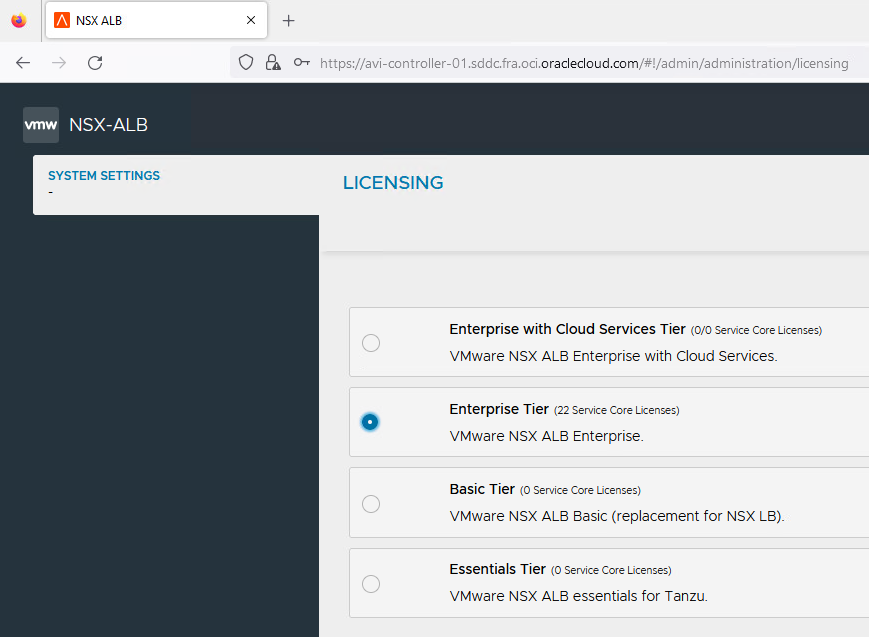
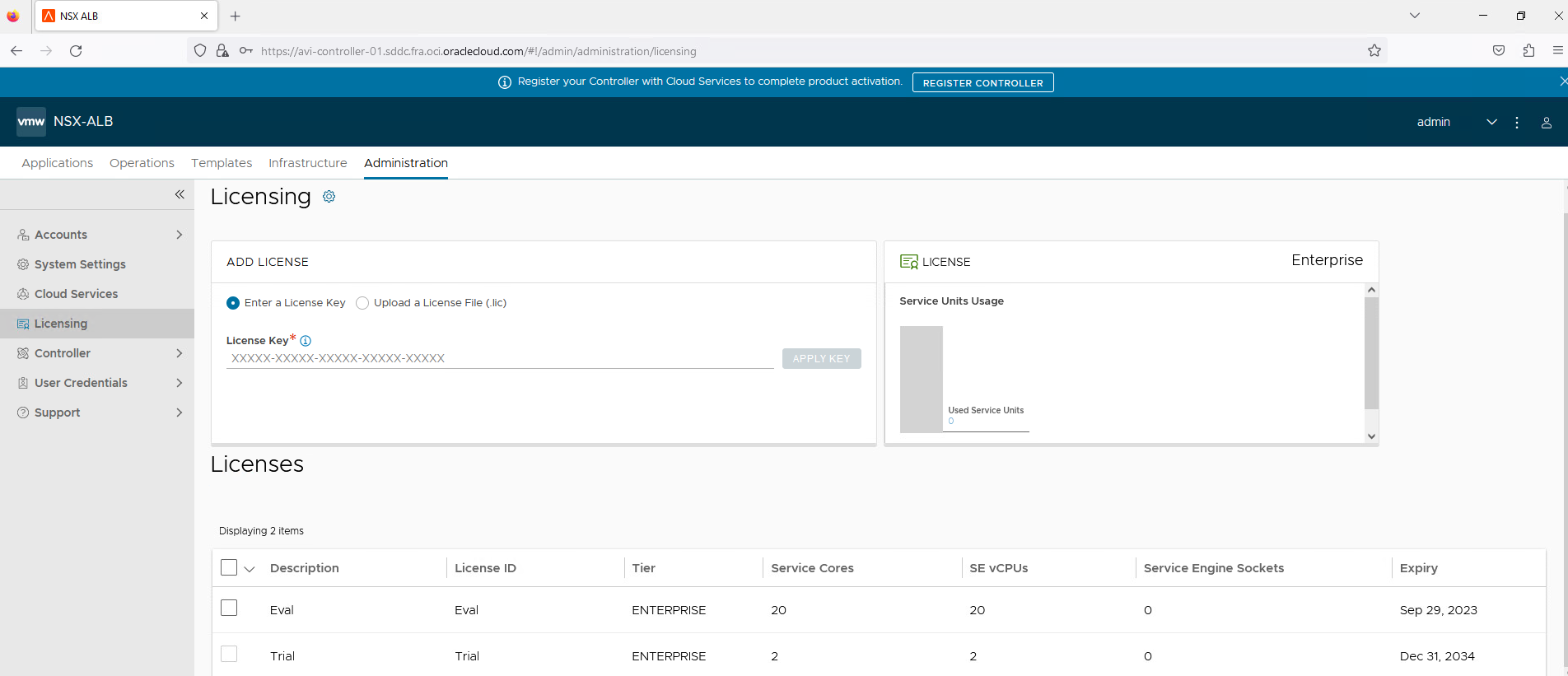
-
관리 탭에서 컨트롤러 및 노드를 누릅니다. 클러스터 노드에서 EDIT를 누르고 컨트롤러에 대한 호스트 이름(
avi-controller-01)을 업데이트합니다. 컨트롤러가 초기화되고 몇 분 후 준비 상태로 돌아갑니다.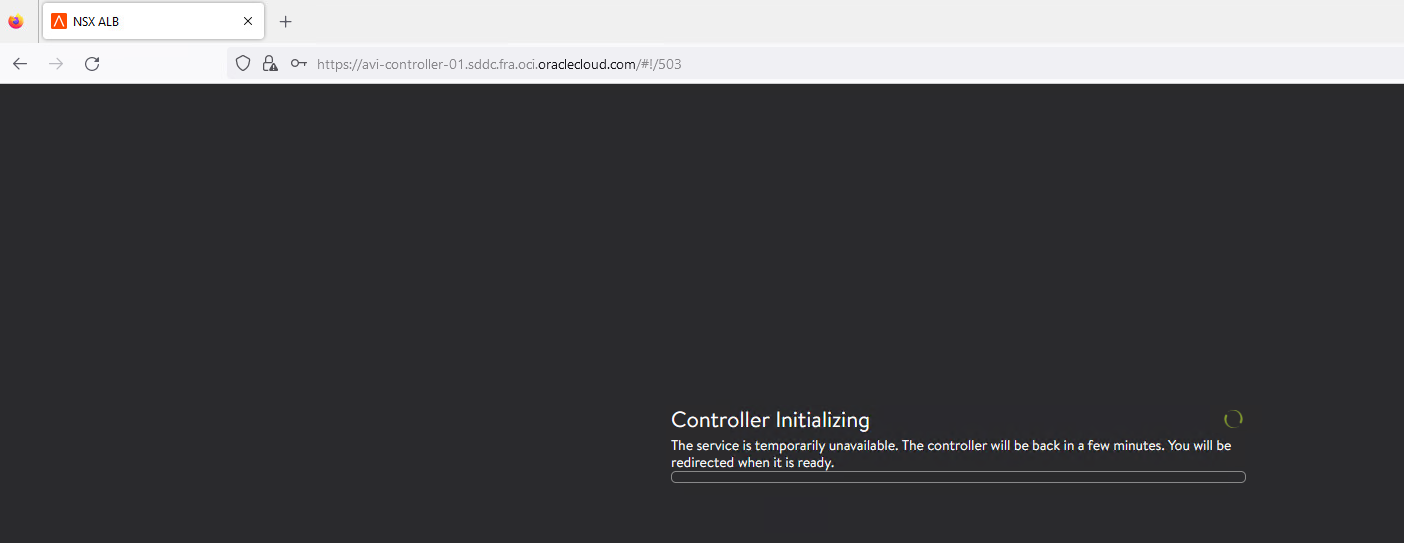
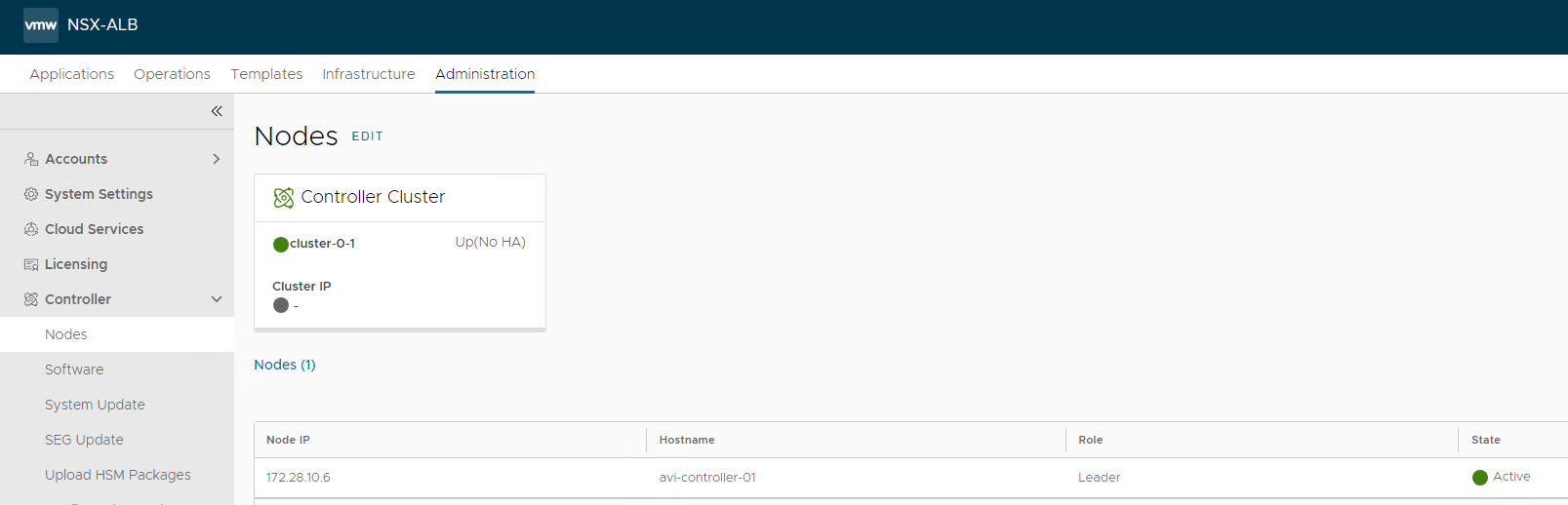
-
나머지 다른 컨트롤러(
avi-controller-02및avi-controller-03)에 대해 1-6단계를 반복합니다. -
컨트롤러에 로그인하고 관리, 컨트롤러 탭을 누른 다음 노드 링크를 누릅니다. 편집 링크를 누릅니다.
-
NSX ALB(Avi) 컨트롤러와 클러스터 VIP 세부 정보를 입력하고 Save를 누릅니다. 몇 분 정도 걸리며 클러스터 상태가 사용 가능 또는 녹색 상태로 돌아갑니다.
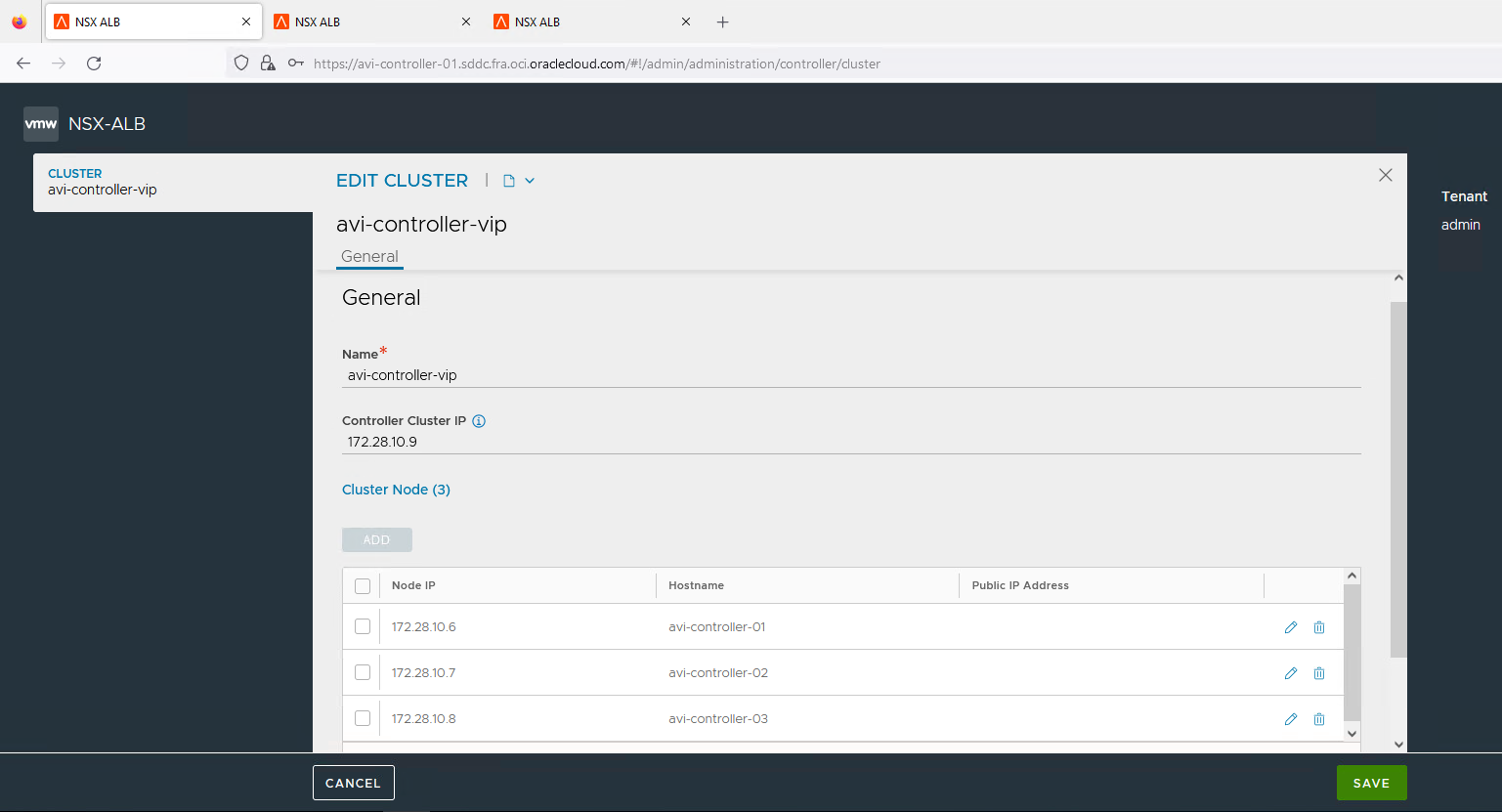
-
클러스터 IP가 회색 상태인 경우 가상 IP를 다른 IP로 임시로 변경하고(이 자습서에서는 IP를
172.28.10.10로 변경) 원래 IP로 되돌립니다. 그러면 가상 IP가 녹색 사용 가능 상태로 설정됩니다.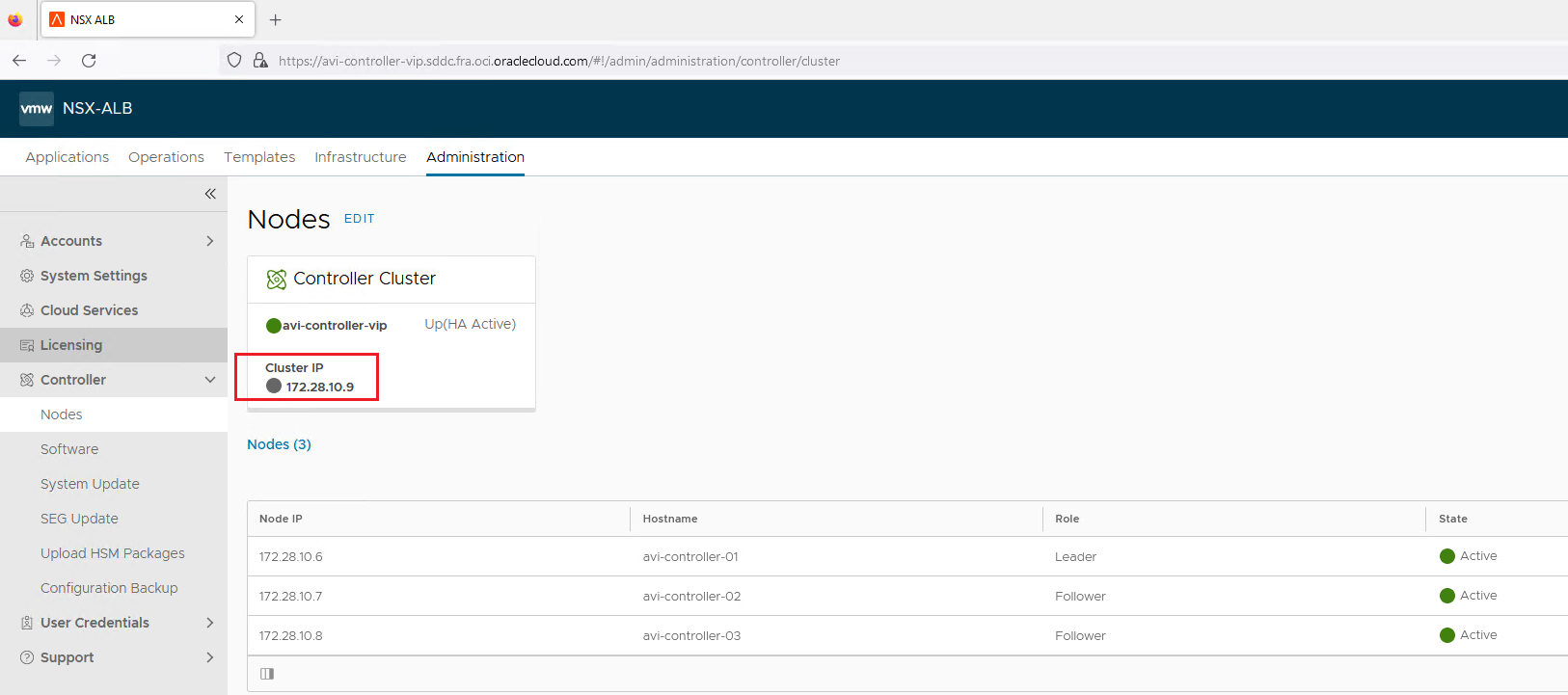
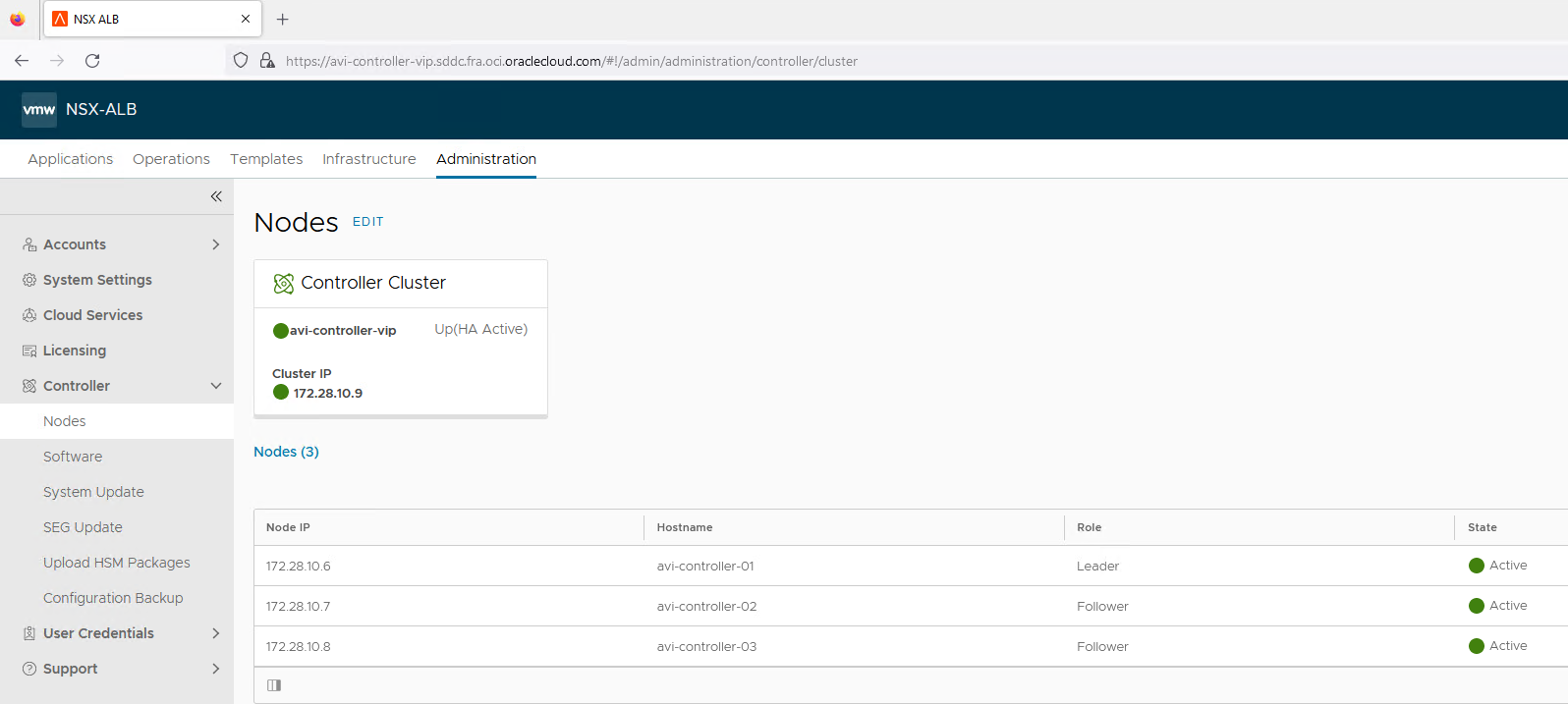
-
이제 가상 IP를 통해 NSX ALB(Avi) 컨트롤러에 액세스할 수 있으며 설정이 사용 가능 또는 녹색 상태입니다. NSX Avi(고급 로드 밸런서) 컨트롤러가 배포되어 클러스터로 구성되었습니다.
다음 단계
VMware NSX ALB(Avi) 컨트롤러를 구성하고 Oracle Cloud VMware Solution SDDC(Software-Defined Data Center)에 추가 NSX-T 오버레이 세그먼트를 만들려면 자습서 2: Configure VMware NSX Advanced Load Balancer on Oracle Cloud VMware Solution을 참조하십시오.
확인
- 작성자 - Vaibhav Tiwari(클라우드 VMware 솔루션 전문가)
추가 학습 자원
docs.oracle.com/learn에서 다른 실습을 살펴보거나 Oracle Learning YouTube 채널에서 더 많은 무료 학습 콘텐츠에 액세스하십시오. 또한 education.oracle.com/learning-explorer를 방문하여 Oracle Learning Explorer가 되십시오.
제품 설명서는 Oracle Help Center를 참조하십시오.
Deploy VMware NSX Advanced Load Balancer on Oracle Cloud VMware Solution SDDC
F93356-01
February 2024
Copyright © 2024, Oracle and/or its affiliates.